Automātiski lejupielādējiet attēlus programmā Outlook 2010
Darījumi ar e-pastiem var būt riskants piedāvājums. Ir daudz veidu, kā ļaunprātīgs surogātpasta izplatītājs vai ļaunprātīgas programmatūras veidotājs var iegūt jūsu e-pasta adresi, un viņi arvien labāk un labāk apiet surogātpasta filtrus. Šī iemesla dēļ programma Outlook 2010 automātiski bloķē saņemto ziņojumu attēlus un saites. Jūs varat izvēlēties pievienot sūtītāju sava Drošo sūtītāju sarakstam un uzticēties iegultajam saturam turpmākajos sūtītāja ziņojumos, taču tas var būt apnicīgi, ja jums ir darīšana ar daudziem dažādiem sūtītājiem. Par laimi jūs varat automātiski lejupielādēt attēlus programmā Outlook 2010 visos ziņojumos, lai jums nebūtu jārīkojas ar katru ziņojumu un sūtītāju atsevišķi.
Automātiski lejupielādējiet attēlus programmā Outlook 2010
Pirms mainīt šo iestatījumu, ir ļoti svarīgi saprast, ka tas var būt riskants. Ja jums ir pretvīrusu programma, kas apstrādā ienākošos ziņojumus, tā var būt noderīga, taču zināt, ka potenciāli kaitīgais materiāls var izslīdēt cauri plaisām, ja neizmantojat noklusējuma ziņojumu iestatījumus, kurus piemēro Outlook.
Uzziniet, kā izveidot sarakstu ar dažiem kontaktiem, kas var paātrināt e-pastu nosūtīšanu vairākiem adresātiem.
1. darbība: palaidiet programmu Outlook 2010.
2. darbība: loga augšējā kreisajā stūrī noklikšķiniet uz cilnes Fails .
3. solis: loga kreisajā pusē esošajā kolonnā noklikšķiniet uz Opcijas .

4. darbība: loga apakšējā kreisajā stūrī noklikšķiniet uz cilnes Uzticamības centrs .

5. darbība: loga labajā pusē noklikšķiniet uz pogas Uzticamības centra iestatījumi .

6. darbība. Noklikšķiniet uz cilnes Automātiskā lejupielāde loga kreisajā pusē un pēc tam noklikšķiniet uz lodziņa pa kreisi no Automātiski lejupielādēt attēlus HTML e-pasta ziņojumos vai RSS vienumos, lai noņemtu atzīmi.
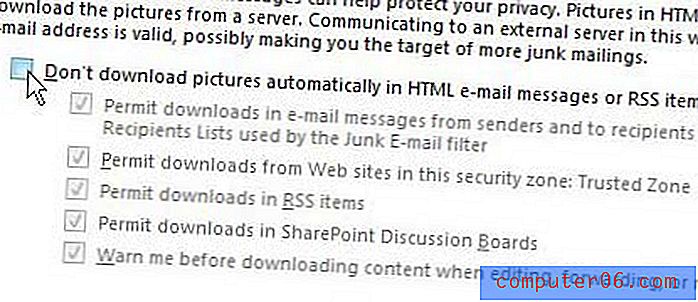
7. darbība: loga apakšā noklikšķiniet uz pogas Labi .
Vai meklējat papildu veidus, kā pielāgot programmu Outlook 2010? Pārbaudiet šo rakstu par jaunā ziņojuma skaņas paziņojuma atspējošanu.
Vai domājat par jauna klēpjdatora iegādi, kurā vēlaties instalēt programmu Outlook 2010? Nesen mēs apskatījām lielisku, par kuru varat izlasīt šajā Dell Inspiron i15R-2632sLV 15 collu klēpjdatora (sudraba) pārskatā.



